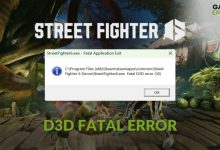.
xINSTALE CLICANDO NO ARQUIVO PARA DOWNLOAD
Valheim é um emocionante jogo de sobrevivência que chamou muita atenção e está dominando o mercado de jogos. Muitos estão gostando do jogo e dando a ele uma classificação de 10/10 no Steam. No entanto, alguns jogadores também relataram que sempre que tentam iniciar o jogo, ele fica preso em uma tela preta. Discutimos este problema e soluções comprovadas que você pode explorar para aproveitar ao máximo a experiência de jogo neste artigo. Continue lendo.
Por que meu Valheim está preso na tela preta?
A tela preta do Valheim geralmente ocorre na inicialização quando há um problema com o hardware e/ou software do computador. Os drivers da GPU do seu computador, por exemplo, podem estar corrompidos ou desatualizados, e isso pode resultar no problema de tela preta do Valheim.
O problema também pode ser devido à interferência de hardware no jogo. Periféricos conectados ao seu computador podem interferir no jogo e impedir uma inicialização e jogabilidade suaves.
Em uma palavra, vários fatores podem ser responsáveis por esse problema de tela preta Valheim. No entanto, este artigo contém soluções comprovadas para o problema.
Como corrijo minha tela preta do Valheim?
Para corrigir o problema de tela preta do Valheim e outros problemas relacionados a falhas na inicialização ou durante o jogo, aplique as seguintes instruções básicas de solução de problemas:
- Desconecte qualquer dispositivo periférico conectado ao seu PC, reinicie o computador e reinicie o jogo Elden Ring.
- Execute o jogo como administrador.
Se esses métodos básicos de solução de problemas não resolverem o problema, tente o seguinte:
- Alternar para o modo de janela
- Atualizar driver da GPU
- Desativar otimização de tela cheia
- Verifique a integridade dos arquivos do jogo
- Configurações gráficas inferiores no jogo
1. Mude para o modo de janela
Tempo necessário: 5 minutos.
Pode ser do seu interesse ter uma experiência em tela cheia do jogo Valheim, mas, na verdade, ele não possui um modo de tela cheia genuíno. Portanto, depois de executar no modo de tela inteira, você provavelmente encontrará o problema de tela preta de Valheim. Para evitar esse problema, siga as etapas abaixo para alternar para o modo de janela:
- Depois de executar o Valheim e ver a tela preta, pressione Alt + Enter para ativar o modo janela.
- Em seguida, navegue até BIBLIOTECA no seu cliente de jogo Steam.
- Encontrar Valheim e clique com o botão direito sobre ele, então selecione Propriedades.
- Clique em Em geral e abaixo Opções de lançamentotipo -screen-full-screen 1 na caixa de texto.
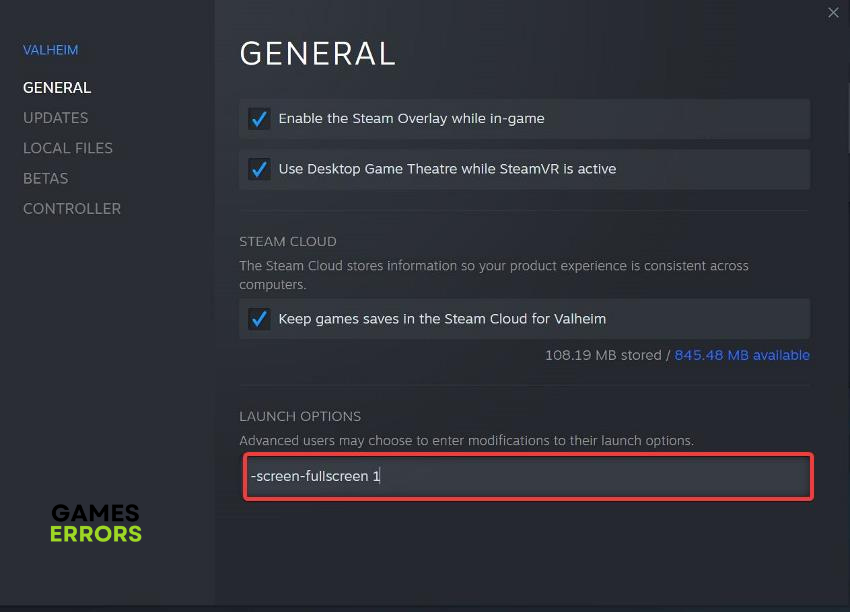
2. Atualize o driver da GPU
A tela preta do Valheim no seu PC pode ser resultado de um driver de GPU desatualizado. Portanto, para corrigir o problema, você precisará atualizar o driver gráfico do computador. Siga as etapas abaixo para fazer isso manualmente:
- Imprensa Windows + X chaves para abrir o Menu de link rápido.
- Clique em Gerenciador de Dispositivos na lista > Clique duas vezes em Adaptadores de vídeo.
- Clique com o botão direito do mouse na placa gráfica dedicada que você está usando no momento.
- Clique em Atualizar driver > Escolha Pesquise drivers automaticamente.
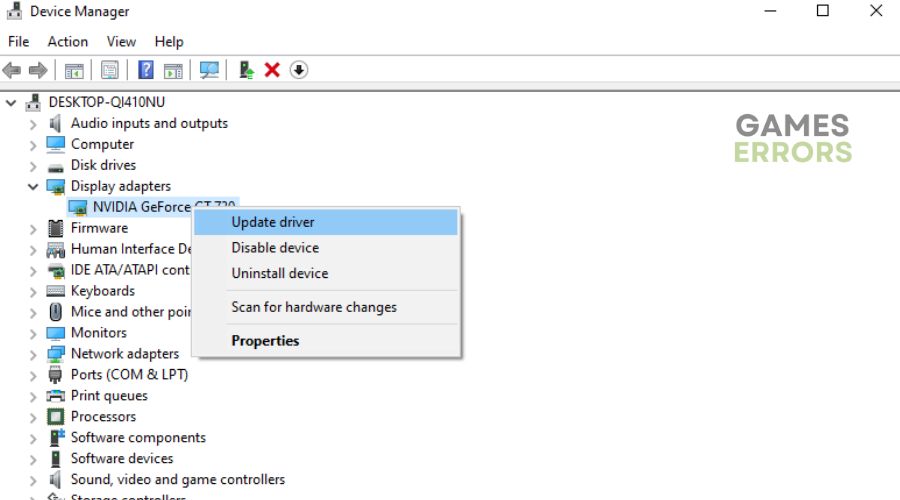
- Se a atualização mais recente estiver disponível, ela baixará e instalará automaticamente a versão mais recente.
Em vez de encontrar manualmente drivers desatualizados que podem estar causando esse tipo de problema com seu jogo, você pode usar o DriverFix, que ajuda seu computador a procurar automaticamente drivers desatualizados e instalar novos.
3. Desative a otimização de tela cheia
Desativar a otimização de tela inteira pode ajudar a reduzir gagueira e lacrimejamento. É relatado que melhora o desempenho do jogo e também resolve o problema de tela preta de Valheim. Siga as etapas abaixo para desativar a otimização de tela cheia no seu computador:
- Vou ao C:Program Files (x86)SteamsteamappscommonValheimBinariesWin64 diretório.
- Clique com o botão direito em Valheim.exe arquivo e clique em Propriedades.
- Vou ao Compatibilidade guia e verifique o Desativar otimizações de tela cheia alternar.

- Clique em Aplicar e então OK para salvar as alterações.
- Reinicie o computador e reinicie o jogo no seu cliente Steam.
4. Verifique a integridade dos arquivos do jogo
Também é possível que você encontre o problema de tela preta do Valheim porque a integridade dos arquivos do jogo foi adulterada, ou eles estão corrompidos ou algumas partes estão faltando. Isso também pode causar um problema de tela preta e outros problemas relacionados a falhas.
Recomendamos que você verifique a integridade dos arquivos do jogo em seu cliente de jogo Steam para corrigir o problema de tela preta do Valheim. Isso verificará os arquivos do jogo e os reparará automaticamente. Siga os passos abaixo para conseguir isso:
- Abra o Steam e navegue até BIBLIOTECA.
- Clique com o botão direito do mouse no Valheim jogo.
- Clique em Propriedades > Ir para o FICHEIROS LOCAIS guia e selecione Verifique a integridade dos arquivos do jogo
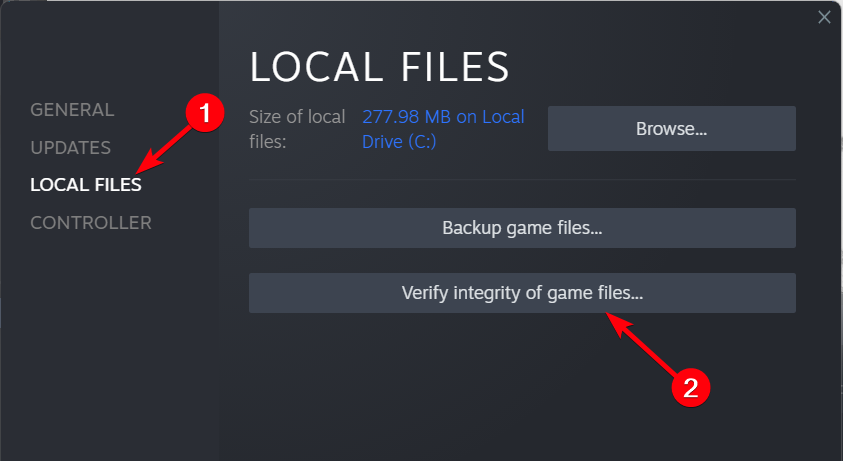
- Este processo começará verificando e verificando todos os arquivos do jogo instalados para ver se há um arquivo ausente/corrompido ou não.
- Feito isso, feche o cliente Steam e reinicie o computador para aplicar as alterações.
- Por fim, reabra o Steam e reinicie o jogo Valheim novamente.
5. Configurações gráficas inferiores no jogo
Outra solução que você pode explorar é diminuir as configurações gráficas do jogo no seu cliente Steam. No menu do jogo, você pode desativar o V-Sync, o efeito de sombra e o anti-aliasing e também definir uma resolução mais baixa para corrigir o problema. No entanto, você pode seguir as etapas abaixo para definir os gráficos do jogo para configurações de baixa qualidade:
- No seu cliente Steam, vá para BIBLIOTECA.
- Clique com o botão direito do mouse no Valheim e selecione Propriedades.
- Clique Definir opções de inicializaçãoe cole a seguinte linha na caixa de texto fornecida: -gráficos-baixo
- Clique OK e reinicie o jogo.
Além disso, você pode tentar definir a opção de inicialização do modo de segurança. Isso fará com que o jogo seja iniciado com configurações mínimas de vídeo, em modo de janela e com resolução de 640 x 480. Siga os passos abaixo para conseguir isso:
- Abra o Steam e vá para o BIBLIOTECA.
- Clique com o botão direito em Valheim e selecione Propriedades do menu.
- Vá para a seção Opções de lançamento.
- Remova todas as opções de inicialização na caixa de entrada e digite -seguro na caixa.
- Clique OK e reinicie o jogo.
Como último recurso, execute o Verificador de arquivos do sistema em seu PC para reparar qualquer arquivo de sistema corrompido que possa ser a raiz do problema e, se o problema persistir, desinstale o jogo e reinstale-o.
Artigos relacionados:
.